Anpassen von in- und out-punkten – Grass Valley EDIUS Neo 2 Benutzerhandbuch
Seite 248
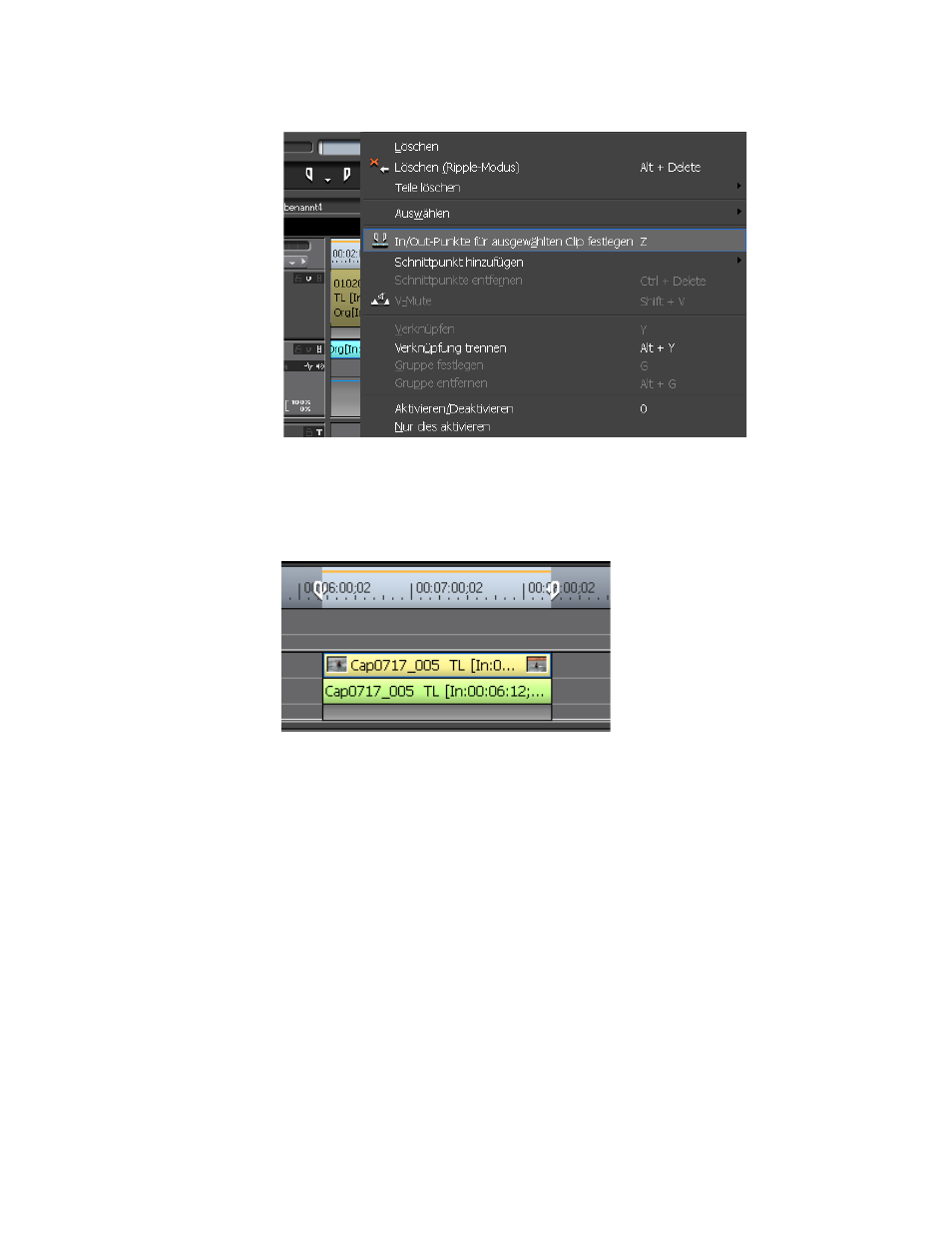
248
EDIUS Neo — Referenzhandbuch
Abschnitt 5 — Arbeiten mit der Timeline
Abbildung 274. Clip-Menü
An den Enden eines Clips wird jeweils ein In- bzw. ein Out-Punkt
gesetzt (siehe
Abbildung 275
).
Abbildung 275. In- und Out-Punkt an Clipende
Alternative Methoden:
•
Wählen Sie einen Clip aus, und wählen Sie in der Menüleiste des
Vorschaufensters die Option „Marke“ aus. Wählen Sie „In/Out-Punkte
für ausgewählten Clip festlegen“.
•
Wählen Sie einen Clip aus, und doppelklicken Sie auf die Zeitskala
oberhalb des Clips.
Anpassen von In- und Out-Punkten
Sobald In- und Out-Punkte in der Timeline gesetzt wurden, können
Sie angepasst werden, indem der In- oder Out-Schieberegler an eine
neue Position gezogen wird.
Hinweis: Wenn der Out-Punkt gesetzt oder an eine Position vor dem In-Punkt
verschoben wird, wird die Timeline-Skala zwischen den Punkten sowie
der Bereich des Timecodes im Rekorder rot angezeigt.